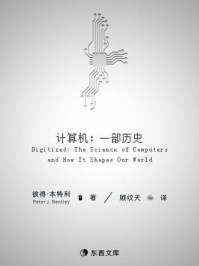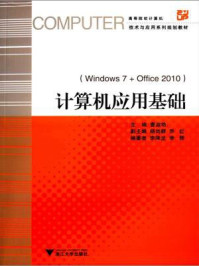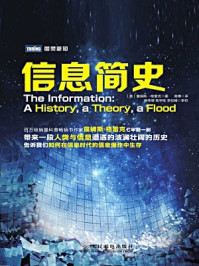对于新购置佳能EOS 60D相机的用户,有一些最为重要的基础功能设定,需要熟悉掌握;同时还有一些便捷的操作方式,以及容易引起误操作的功能。这里统一将它们归类在首先要了解的章节里,以帮助大家快速上手自己的相机。

2.1 基础设定
2.1.1 设定语言——方便理解相机各项功能
在国内正规渠道购买的佳能EOS 60D数码相机,机内默认设置即为简体中文。如果相机是在国外购买的,通常会设定为当地的语言,此时需要用户手动将该项设置改为简体中文,以便于理解各个功能与操作选项。


2.1.2 设定日期/时间——保留照片的最重要信息
新机到手开始正式拍摄之前,应正确设定日期和时间选项,这不仅为图像文件添加了相关信息,更关系到所拍摄图像的整理、分类和搜索等重要功能的实现。其中的时区设置,通常都需要设定为北京统一时区。


2.2 拍摄设定
2.2.1 提示音——对焦完成或自拍时发出提示“滴”声
当提示音设置为“启用”时,相机会在对焦或自拍时发出“滴”声进行提示,以帮助用户确认是否操作成功。在特殊的拍摄场合,如音乐会、戏剧演出或其他需要安静的场合,应当将提示音关闭,以免影响到他人。


2.2.2 未装存储卡释放快门
数码相机被设计为未装存储卡也能释放快门,但是此时拍摄的影像无法被存储。这个功能的主要目的是为了购买相机时的试用,因此机内预设为“启用”。建议用户在使用时将该选项设置为“禁用”。这样,如果未装存储卡,相机将无法拍摄,可以避免拍摄很多次,却一张照片也没有存储的窘境。


2.2.3 图像确认时间


图像确认时间是完成拍摄后,在机背LCD上自动显示刚拍摄的图像的时间,日常拍摄通常选择“2秒”。在拍摄风光题材时,可以设定为“8秒”或“持续显示”,这样就有充裕的时间在拍摄照片后仔细地检查构图、对焦、曝光是否完美;而拍摄体育、动感题材或进行街头抓拍等,可以将图像确认设置为“关”,这样有利于摄影师拍摄时集中精力,提高反应速度。
2.2.4 液晶屏亮度
佳能EOS 60D 相机的液晶显示屏亮度有7级可选,用户应根据环境光线与个人习惯进行设定。相机默认的液晶屏亮度为居中的4级。专业摄影师的常规做法,是将亮度设置在与现场亮度接近的状态,如在正午强烈光线下拍摄时,增加液晶屏亮度到6级或7级,而在夜景黑暗环境下拍摄时,最好就设定较低的液晶屏亮度2级或3级。这样通过液晶屏观察到的图像,会比较接近真实效果。


2.2.5 开启电子水准仪
电子水准仪可以在实时显示拍摄时,在机背液晶监视器上显示相机的水平状态,这在建筑专业摄影中非常重要。佳能EOS 60D相机的电子水准仪仅可以在左右方向上测量,其精度以1°为单位,因此一定要将相机固定在三脚架上后,再使用水准仪以便于精确调整。



2.3 存储设定
2.3.1 格式化存储卡
建议用户在拍摄前使用相机对存储卡进行格式化操作,存储卡会按佳能EOS 60D 相机的需要进行磁盘空间设定,并设立好相应的照片文件夹、短片文件夹,以及初始的文件和文件夹编号。
格式化操作会删除存储卡上所有的数据,因此用户在执行前应确保所拍摄


的图像文件已经保存至计算机硬盘或其他存储媒介。佳能EOS 60D相机支持SD存储卡,建议在选购SD存储卡时,尽量购买高速存储卡,这样可以保证满足高速连拍和短片拍摄的要求。
2.3.2 文件编号
文件编号即图像文件的名称,是重要的拍摄信息之一。使用“连续编号”选项,相机会从相机拍摄下第一张照片开始,从0001开始自动按顺序命名图像,这样可以避免名称重复导致照片管理的混乱。即使更换存储卡或重新拆装电池,都不会影响编号顺序,推荐用户选择该设置。


2.3.3 选择文件夹
为了方便大量照片文件的管理,佳能EOS 60D相机会自动创建文件夹(名称为100CANON),该文件夹保存文件编号从0001到9999的文件;编号满后,会自动创建一个新文件夹(名称为101CANON),新文件夹的文件编号仍是从0001到9999,以此类推。这是相机的自动文件夹设置规则,我们只需了解这一规则。


2.3.4 版权信息
为自己的作品加注版权信息是摄影师维护知识产权的重要措施。在使用相机拍摄时,通过版权信息的设置,可以为每一幅作品自动标明特定的版权信息,以保护自己摄影作品的知识产权。
佳能EOS 60D相机的版权信息内容有两项:作者名称和版权详细内容,可以使用英文字母和符号。用户可以在详细内容中标明知识产权的期限、作者的联系方式或照片用途限制等。



2.4 电源管理与个性化设置
2.4.1 自动电源关闭——节省用电量的保证
自动关闭电源是为了节省相机的电力供应。在限定的时间内,如果拍摄者没有进行过任何操作,相机会自动切断电源,和关闭相机状态相同。而在拍摄者需要重新启动进行拍摄时,只要半按快门按钮唤醒相机,立刻就可以拍摄,比起开/关相机的操作快速、方便了很多。


摄影师可以根据自己的拍摄节奏设定自动关闭电源的时间,通常情况下预设的2分钟是比较合适的选择。如果是在街头抓拍,需要相机随时做出快速反应,在电力充足的前提下,可以将其适当加长到15或30分钟。
2.4.2 电池信息
虽然佳能EOS 60D 相机的机顶液晶显示屏和拍摄画面中都显示电池的电力状态,但不够精确,只能了解大致的状况。在菜单的电池信息项目中,剩余电量以1%为单位精确显示,还可以显示电池型号和此次充电后快门释放的次数。


菜单中还有一项重要的信息,就是电池的充电性能。三个绿格表示充电性能最好;当充电性能只剩下最后一个格子并显示为红色时,意味着电池寿命将尽。用户在长途旅行前应通过电池信息菜单检查电池的充电性能,必要时就应淘汰更新,以免因电池充电性能降低而影响到正常的拍摄活动。
2.4.3 注册电池信息
有经验的摄影师通常会配备2块以上电池以保证每次拍摄电力无忧。但携带多块同型号的电池,使用中很容易搞乱,在外观完全相同的几块电池中找出哪块电量用尽,或者判断是否完成了充电是非常困难的。通过注册电池信息,可以得到电池的序列号,在相机内记录下电池的使用状态和电量,并标记在电池上以示区分。这样就可以随时掌控每块电池的电力状况,进行合理的分配使用。


2.5 清洁感光元件CMOS
感应器即佳能EOS相机的感光元件CMOS,它是相机的最核心部件。由于静电的吸附等作用,会让相机内部的灰尘附着在CMOS上,影响图像质量。因此,清洁感应器是一项重要的设置,它直接关系到作品品质,以及EOS数码相机的维护,需要仔细进行设定与使用。


2.5.1 自动清洁
“启动”自动清洁是出厂默认设置,并强烈建议固定该设置的选项。启动后,佳能EOS 60D相机会在每次启动或关闭时,自动启动清洁功能清洁CMOS(液晶监视器上会显示清洁感应器画面),相机内部通过先进的超声波等技术去除附着在上面的灰尘。


2.5.2 立即清洁
立即清洁感应器是在拍摄过程中,更换过镜头或在拍摄重要题材前,调出该功能,并选择“确定”进行清洁操作。它也是使用相机内部的清洁功能自动进行的,无需人为参与。


2.5.3 手动清洁
手动清洁感应器是针对清洁CMOS上的顽固灰尘所设,不建议用户自行操作的——没有专业的无尘环境、专业的清洁器材以及专业人员,很难处理掉,且操作不慎还会损坏CMOS,造成无法修复的损伤。
这里仅了解一下专业人员的操作过程:首先卸下镜头;启动手动清洁功能,机身内部的反光板会抬起,显露出核心部件CMOS,而后使用专用的工具和清洁液进行手工清理;清理完毕后,关闭相机总开关电源,反光板恢复原位并进入关机状态。如此精细的过程还是送到佳能公司进行吧。

2.5.4 除尘数据
除了上述使用自动或人工方法,对CMOS进行物理清洁外,还可以选择除尘数据功能,针对图像进行软件除尘。它的原理是通过拍摄一张整洁平整的白纸,让相机获得CMOS上的灰尘位置,这样就可以在拍摄后期,相机根据该数据,对照片画面中相应位置的灰尘点进行自动覆盖。这也是一种安全而相对可靠的除尘办法,建议用户选用。

除尘数据功能设置使用过程如下。
⑴拍摄对象为一张平整、无纹理的白纸,如新的A4复印纸,取景时让白纸充满画面;
⑵使用镜头焦距50mm以上,并将镜头自动对焦钮处于手动对焦MF挡位,并将对焦距离设定在无穷远(∞);⑶使用创意自动P拍摄模式,按下快门按钮拍摄,相机获取除尘数据。



2.6 启用“我的菜单”,将经常使用的功能选项加入
佳能EOS 60D相机的操作菜单项目繁多,选项丰富,但这也给用户带来一定的困扰——使用时如果需要更改某项设置,经常需要花费大量时间进入菜单寻找和修改相关的项目,操作复杂而且繁琐。鉴于此,佳能在其全系列数码单反相机中设计了“我的菜单设置”功能,允许拍摄者将自己最经常使用并频繁修改的功能安排在“我的菜单”中。这种人性化的设置可以提高用户的操作速度和效率。
2.6.1 注册“我的菜单”
相机初始状态下,“我的菜单”中为空白的,这时就需要用户先将自己需要的功能,设置到“我的菜单”中。以下就是以“画质”为例,介绍如何将画质的功能设置注册到“我的菜单”中。




2.6.2 根据需要删除的项目
如果某些设置的项目不经常使用,或者需要以其他功能替换,可以将其删除,为其他功能腾出位置。
选择“删除项目”选项,在页面上选择需要删除的项目,按设置按钮确认,在出现的对话框中选择“确定”,相机即会在“我的菜单”中删除此项目。


2.6.3 从我的菜单显示——快捷导向个人设定偏爱
如果已将最常用的选项注册到“我的菜单”中,那么可以将此功能设置为启用。这样,只要按下菜单按钮显示“菜单”屏幕时,就会首先显示“我的菜单设置”页,从而可以更快地进行设置操作。


选择“从我的菜单显示”选项,根据需要选择启用或关闭,然后按设置按钮确认。
2.7 适于初学者入门的速控屏幕
佳能数码单反相机的功能越来越强大,自然会导致操控更为复杂,为此佳能公司在其数码单反相机机身上增加了“Q”按钮键,其功能是启动速控屏幕,利用速控屏幕可以快捷地对重要的拍摄功能进行设置。
2.7.1 速控屏幕的优势
佳能EOS 60D相机可以通过3种方式对各项功能进行操作:●使用机身的功能按钮、转盘和按键配合进行控制;
●使用菜单进行操作;
●使用速控屏幕进行控制。
功能键操作
菜单操作
速控屏幕
使用方法
机身众多功能按钮配合
菜单按钮启动

按钮启动
优势
操作最快,无需特意观看
功能最全
通过机背LCD直观、快捷地操作
劣势
需要掌握所有按钮,
入手慢;只能设置主要拍摄功能
操作复杂,非常费时
只能设置主要拍摄功能
速控屏幕是初学摄影者最易上手,也掌握最快的操作方法。在对各主要拍摄功能熟练掌握之后,用户已经进阶到摄影爱好者乃至中高级发烧友的水平,此时可以快速地使用机身功能按钮进行操作。部分在机身按钮和速控屏幕中没有涉及的功能,则需要使用菜单按钮呼出菜单,进入相关设置。
TIPS
在夜景拍摄时启用速控屏幕
速控屏幕对于夜景拍摄相当实用。在黑暗的拍摄环境下,无论分辨机身的按钮还是通过机顶的液晶屏进行设置与操控都非常费力麻烦,经常要借助手电或手机进行辅助照明。此时如开启速控屏幕,通过清晰而明亮的操控界面可以非常方便地设置各项功能,让拍摄事半功倍。因此建议用户在拍摄夜景时使用速控屏幕。
2.7.2 速控屏幕的使用方法

⑴按下“Q”按钮,启动速控屏幕。

⑵ 启动速控屏幕后,转动相机顶部的主拨盘,用高亮框选择需要调整的功能。


⑶按下设置按钮,进入该功能控制界面,进行详细设置。


⑷ 功能设置完成后,按下设置按钮确认并返回速控屏幕。设置完成,可以进行拍摄了。
2.8 拍摄前必须检查的设置

2.8.1 检查电池电力状态,保证全程拍摄无忧
在拍摄前一定要开机检查电池的电力状态,看它是否在充满的状态下。你无法预知今天是否会拍摄上百张精彩的好照片,如果因电池没电而无法拍摄,肯定会追悔莫及。建议在每一次拍摄后为电池充电,将电池始终保持在充满状态,这对于延长电池寿命也有一定好处。如果有条件,可以准备一块(或数块)充满状态的备用电池,确保万无一失。

2.8.2 检查存储卡的可用空间,为大量拍摄做准备
利用速控屏幕,选择图像记录画质,可以看到剩余可拍摄照片数量。要保证一次完美的拍摄,剩余拍摄数量以不低于200张为宜。在每次拍摄后,用户可以将所拍摄的照片转存入计算机中并用相机对存储卡进行格式化操作。这是一个很好的拍摄习惯,既为下次拍摄准备了充足的存储空间,也为拍摄完的照片做了初步的存档归类。
2.8.3 设置图像存储格式,保证照片质量优良
选择图像记录画质后,进入该详细设置,可以调整照片的格式、尺寸和JPEG格式的压缩率,这些选项都会影响影像质量和照片的用途。通常建议设定为相机的最大拍摄尺寸,并将JPEG文件的质量设定为最优。对于重要的拍摄,设定存储照片为RAW格式可以为后期处理留出充足的空间,不过由于该格式的文件所占存储空间较大,需要准备容量充足的存储卡。


2.8.4 设定白平衡模式,保证色彩的完美体现
数码相机容许拍摄者根据拍摄环境,自行设定日光、阴影、阴天、闪光灯、白炽灯、荧光灯等白平衡模式,目的就是保证照片色彩的真实还原。通常在自然光线下拍摄时,使用数码相机的自动白平衡,可以保证大多数情况下的色彩还原准确。
建议用户使用RAW格式,即使拍摄时的设置有误,也可以在后期处理时重新设定,保证色彩还原更为准确。



2.8.5 开启自动对焦功能
佳能EOS 60D相机,自动对焦功能的开启与关闭是由镜头上的开关控制的, 拍摄前一定要确定该开关位于AF自动对焦挡位。注意,MF挡为手动对焦。如果对焦开关设定在MF挡,自动对焦功能将不会启动,在此时按下快门按钮,相机依然会拍摄照片,但拍摄的结果无疑是失败的模糊影像。

2.8.6 开启镜头防抖功能
佳能多款数码单反镜头都有防抖功能,可以避免手持拍摄时由于快门速度过低、相机抖动造成的照片模糊。在手持拍摄时,开启防抖功能,让摄影师在使用慢速快门时依然可以拍摄出清楚照片。对于不同焦距、不同规格的镜头,防抖功能呈现的效果也不同,用户需要根据实际情况进行判断。

2.8.7 持正确拍摄姿势,保证稳定拍摄
正确的持机姿势不但可以保证拍摄的稳定性,还有助于快速改变构图形式,捕捉最精彩的画面。摄影师在使用数码单反相机拍摄时,应当用右手稳固地抓紧机身握柄位置,将食指轻搭在快门按钮上;左手托住机身底部和镜头的连接处,拇指和食指配合转动变焦环进行变焦,或者转动对焦环进行手动对焦操作。
手的位置摆好后,摄影师应将肘关节适度夹紧,并保持手臂与身体贴近,增加上身的稳定性。站立拍摄时最好双腿分开,并让左脚微微向前一步。如果是蹲下拍摄,可以采用单膝点地姿势。做好这几点,就可以尽量避免在拍摄时手或身体的晃动造成的模糊。
有条件的用户可以另外购置腕带和竖排手柄,这些附件都有助于手持拍摄的稳定。
2.9 设定后应及时还原的项目

2.9.1 自动/手动对焦按钮
佳能EOS 60D相机的自动/手动对焦功能可通过镜头上的拨动开关进行切换。当针对一些特殊拍摄题材,需要使用手动对焦操作并完成拍摄后,应及时将开关切换回自动对焦AF挡。毕竟多数情况下,拍摄需要依赖先进的自动对焦技术。

2.9.2 归位中心自动对焦点
面对突发的拍摄场景,摄影师本能的反应是举起相机抬手就拍,此时镜头往往直接对准拍摄对象。如果自动对焦点不在中心位置上,相机就无法针对此位置上的主体进行对焦。因此有经验的摄影师,会在完成某主题的拍摄后,将自动对焦点归位到取景框的中心对焦点,为下次拍摄做准备。
2.9.3 驱动模式
除了体育摄影或是拍摄野生动物、赛车等特殊题材,大多数情况下不需要使用高速连拍。高速连拍状态下,会在很短时间内拍摄下大量照片,不仅占用大量存储空间,也为后续的照片整理带来麻烦。因此,建议摄影师在每次使用过高速连拍后都检查这项设定,并将它恢复到单次拍摄状态。

2.9.4 曝光补偿
曝光补偿是针对特殊场景进行的有针对性的操作,如果在常规的光线条件下仍延续之前的设置,会造成曝光失误。建议在使用曝光补偿功能后,如果场景改变,应及时将其归零。